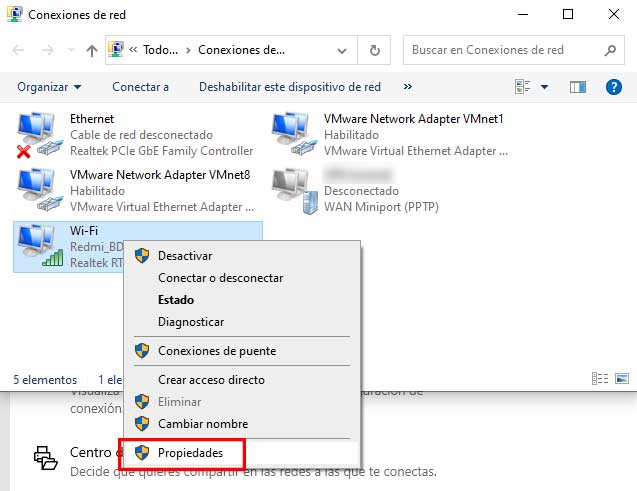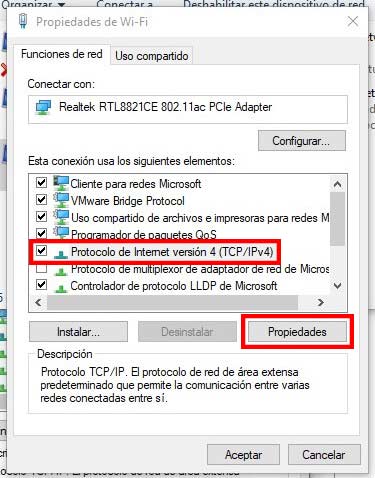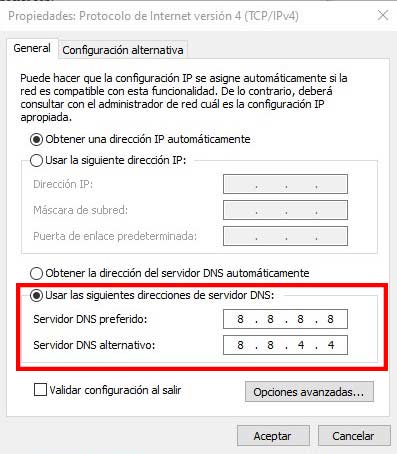Blog de Axarnet

Error 520 es un error que envía un servidor al navegador web cuando no puede completar una solicitud. Se trata de un error muy común y que puede ser causado por distintas razones y cada problema tiene una solución distinta. Vamos a explicarte qué es el error 520, qué es lo que lo suele causar y cómo solucionarlo o al menos, intentarlo.
- Publicada el
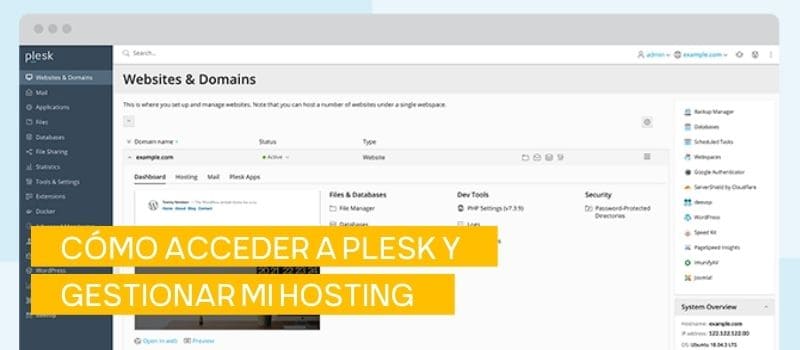
Plesk es el panel de control más utilizado parar gestionar un servicio de hosting. Plesk tiene una interface visual que ayuda mucho a cualquier usuario, independientemente del nivel técnico que tenga, a realizar cualquier tipo de tarea en su hosting profesional o particular. Veamos las distintas formas que tienes de acceder al panel de control Plesk y gestionar tu hosting.
- Publicada el

Si alguna vez te han preguntado cuál es tu dirección IP pública y no sabes a qué se refieren o cómo puedes saber cuál es, no te preocupes, estás en la misma situación que la mayoría de los usuarios de Internet. Para que salgas de duda y sepas qué es eso de la IP pública o para qué sirve, sólo tienes que seguir leyendo este artículo. Además, te indicaremos cómo puedes saber cuál es tu dirección IP pública o al menos la que tengas en ese momento, ya que la dirección IP cambia cada cierto tiempo en la mayoría de las veces.
- Publicada el

Gracias virtualización de un servidor podemos tener un hosting web o un VPS con las características que necesitemos, en lugar de usar un servidor dedicado, con los altos costes que eso implica. También puedes usar la virtualización para mantener infraestructuras independientes dentro de una misma máquina física o incluso para instalar distintos sistemas operativos en un mismo ordenador.
- Publicada el

Si usas Google Analytics para analizar los datos de tu sitio web o tu tienda online, sabrás ya que el 1 de Julio de 2023, ya no podrás usar Universal Analytics para conocer e interpretar los datos de tráfico y conversiones de tu web y tendrás que pasarte a Google Analytics 4. Lo que pasa es que no se trasladará el histórico de datos de Universal a la nueva propiedad de GA4, así que te recomendamos hacer la configuración de GA4 cuanto antes, para que cuando llegue el 1 de Julio ya tengas histórico de datos.
- Publicada el

Redsys es una de las plataformas de pago con tarjeta más utilizadas y WooCommerce el CMS preferido por la mayoría de los usuarios tienen una tienda online, así que es muy habitual configurar Redsys en WooComerce.Vamos a ver como instalar y configurar en TPV virtual en un e-Commerce creado con WooCommerce, así como las distintas opciones que tienes para hacerlo.
- Publicada el

En muchas ocasiones cuando comenzamos nuestro proyecto digital, queremos usar un dominio que ya teníamos registrado hace años pero sin embargo el hosting o servidor que vas a usar para alojar tu nueva web, está alojado en Axarnet y prefieres tener todas las cuestiones unificadas en un mismo hosting, para evitar complicaciones y multiplicación de procesos. Si es tu caso, y quieres por ejemplo trasladar un dominio .es a Axarnet, el proceso es sencillo y vamos a explicártelo en este post.
- Publicada el

PrestaShop tiene una opción llamada multitienda para que puedas administrar distintas desde una misma instalación de PrestaShop. Esto puede ser muy útil en algunos casos, en los que un mismo administrador gestionar distintas tiendas, así evita el tener que ir saltando entre una tienda y otra. Como puede ser algo confuso, sobre todo si no lo ha hecho nunca, vamos a ver cómo puedes crear una multitienda en PrestaShop, paso a paso.
- Publicada el

Si te encuentras con un error 105 al acceder a un sitio web, significa que el dominio tiene un problema con el sistema DNS y no puede mostrar la web. Aquí pueden entrar en juego dos cosas, tu navegador web, como por ejemplo Google Chrome o que sea un problema con el servidor DNS. Como el navegador no nos indicará nada más, sólo que hay un error 105, no sabremos dónde está el problema exactamente, así que tenemos que probar algunas cosas para poder solucionarlo, si está en nuestra mano, ya que, si se trata de un problema del servidor, lo tendrá que resolver el administrador de la web.
Qué es el error 105 y cómo lo soluciono
TABLA DE CONTENIDOS
- ¿Qué es un error 105 exactamente?
- Borrar los datos de navegación, caché y cookies del navegador web
- Modificar las DNS del ordenador (PC)
- Reiniciar el router del proveedor
¿Qué es un error 105 exactamente?
Cuando un navegador web hace una llamada a un servidor, este siempre le responde, puede que todo vaya bien, que es lo normal y nos muestre la web o que nos devuelva un mensaje de error y no podamos acceder al contenido.
El error 105 está relacionado con las DNS y nos indica que no puede acceder a la dirección IP a la que está apuntando el dominio.
Si usas Chrome como navegador, el error que verás será algo parecido a esto:
Error 105 ERR_NAME_NOT_RESOLVED
Si no puede resolver la dirección IP, es imposible que nos pueda mostrar el contenido y llegados a este punto, el problema puede estar generado en dos sitios:
- En nuestro navegador o dispositivo
- En el servidor DNS del dominio
En el primer caso, nosotros, como usuario, podemos intentar solucionarlo, pero si el problema está en el servidor DNS del dominio, es algo que debe resolver el propietario del sitio web y del dominio.
Vamos a ver los pasos que puedes dar para solucionar un error 105 como usuario que intenta acceder a una web.
Comprueba el acceso a la web con otro navegador y otra conexión
Antes de nada, hay que probar si el problema está en nuestro navegador web, nuestro PC o nuestra conexión a Internet.
Esto es importante para determinar si se trata de un problema local, al que podemos encontrar solución o de un problema del dominio, en el que no es algo que podamos solucionar.
Lo primero, si estás usando Google Chrome como navegador principal, lo primero que debes hacer es probar con otro navegador.
Si puedes acceder con otro navegador web, (Edge, Safari, Firefox, Opera, etc...), el problema está en Chrome y puedes seguir leyendo esta guía para solucionar el Error 105 ERR_NAME_NOT_RESOLVED.
En caso contrario prueba el acceso con otro dispositivo. Si estás en una oficina con más gente, pregunta a los compañeros si pueden acceder o si tienes un móvil con conexión por datos, muy habitual hoy en día, desconecta el WIFI e intenta el acceso desde la conexión 4G, 5G, etc...
Si puedes acceder correctamente a la misma web que te da el error, es muy probable que puedas resolver el error 105 en tu ordenador, si no puedes acceder y te da el mismo error, es más que probable que el error esté en el servidor DNS, por lo que no podrás hacer nada para resolverlo, como hemos comentado, esto es problema del propietario de la web.
En el caso de que seas cliente de Axarnet, ponte en contacto con nuestro departamento de soporte técnico, donde estaremos encantados de ayudarte.
Borrar los datos de navegación, caché y cookies del navegador web
Si has conseguido acceder a la web desde otro navegador que no sea el habitual, lo que debes hacer es borrar los datos de navegación, caché y cookies del navegador que esté fallando.
Como es un error más común en Chrome, vamos a ver cómo borrar estos datos desde es popular navegador de Google.
Debes acceder a la configuración de Chrome, que encontrarás en el menú desplegable que encontrarás en esquina superior derecha del navegador. El icono son 3 puntitos verticales.
Una vez dentro debes dirigirte a las opciones de Privacidad y seguridad y desde ahí encontrarás en seguida las opciones de Borrar datos de navegación.
Desde ahí verás las distintas opciones que ofrece Chrome para eliminar los datos de navegación.
Si quieres estar seguro, te recomendamos que borres los datos que te indica por defecto y lo hagas desde siempre.
Una vez eliminado los datos, prueba de nuevo el acceso con el navegador para comprobar si se ha solucionado el error 105.
Si necesitas más detallada sobre cómo borrar las cookies de los navegadores web más habituales, puedes seguir nuestra guía.
Modificar las DNS del ordenador (PC)
Si al cambiar de dispositivo has podido acceder al sitio web, por ejemplo, desde el teléfono móvil, es posible que el problema esté en las DNS del ordenador.
Windows y el resto de los sistemas operativos, usan unas DNS que, normalmente, proporciona el proveedor de Internet que estemos utilizando y al que tengamos contratados los servicios.
El problema es que las DNS del proveedor pueden tener algún problema puntual y que sean el responsable del error 105.
Esto tiene una fácil solución, cambiar las DNS del sistema, por otras DNS.
Afortunadamente existen servidores DNS públicos y gratuitos que podemos usar, siento lo más habituales los de Google:
8.8.8.8
8.8.4.4
Y Cloudflare:
1.1.1.1
1.0.0.1
Aunque si haces una búsqueda, encontrarás muchos otros proveedores de DNS gratuitos.
Cambiar las DNS del ordenador es algo más complicado, sobre todo si no lo has hecho nunca, pero aquí te lo vamos a contar rápidamente.
Lo primero que tienes que hacer es acceder a la configuración de Windows buscar las opciones del adaptador de red.
Ten en cuenta que, dependiendo si usas WIFI o Ethernet, tendrás que seleccionar un adaptador u otro.
Una vez lo localices, sólo tienes que hacer click con el botón derecho y acceder a Propiedades.
En la ventana que se abra tienes que buscar la opción de Protocolo de Internet versión 4 (TCP/IPv4), seleccionarlo y pulsar en Propiedades.
Por lo general, si no se han modificado nunca, la opción que estará seleccionada es la de obtener la dirección del servidor DNS automáticamente.
Lo que tienes que hacer es cambiar la opción a: Usar las siguientes direcciones de servidor DNS y a continuación, añadir los DNS públicos que prefieras.
Guarda los cambios, reinicia el navegador y comprueba si el Error 105 ERR_NAME_NOT_RESOLVED se ha resuelto con este procedimiento.
Reiniciar el router del proveedor
Si el problema del error 105 persiste en todos los dispositivos conectados a un mismo router, pero funciona con otra conexión, por ejemplo, con una conexión de datos móviles y ya has probado el paso anterior, aún queda una opción: Reiniciar el router.
Esto es muy poco habitual, pero si ya has probado el resto de opciones es una de las pocas cosa que, como usuario, puedes comprobar.
El router te lo suele proporcionar el proveedor de Internet y como todo dispositivo electrónico puede fallar.
También suelen tener una caché interna y se puede corromper, así que una opción es reiniciarlo por completo.
En algunos casos esto no será posible, pero si tiene acceso físico al router puedes hacerlo.
La mayoría de los routers tiene un botón de reset en la parte trasera, sólo tiene que pulsarlo para reiniciarlo.
Cuando reinicias un router pueden pasar unos minutos para que vuelva a conectar a Internet. Fíjate en las luces que todas estén en verde o que te indique que ya estás conectado.
En algunos casos, sobre todo en conexiones con cable coaxial, puedes desconectar el router de la toma de luz y desenroscar el cable coaxial.
Espera unos minutos y vuelve a conectarlo. Lo más probable es que tarde un poco más en conectar que si haces un simple reset, pero algunos proveedores lo indican en su soporte técnico.
Si nada de esto funciona, el problema no estará de tu lado y tendrás que espera a que el administrador del sitio pueda resolver el problema del error 105.
Cómo afectó a una Start-Up un error 105
Los errores de conexión pueden ser más que un simple inconveniente; pueden significar la diferencia entre cerrar un trato importante o perderlo por completo.
Tal fue el caso de una start-up de tecnología emergente en Berlín, que se enfrentó al temido Error 105: ERR_NAME_NOT_RESOLVED en un momento crítico de su operación.
Esta historia, aunque hipotética, no puede resultar muy familiar a muchos usuarios y administradores de sitios web que han encontrado problemas similares.
La importancia de la prevención para evitar error 105
La prevención es clave cuando se trata de errores de DNS como el Error 105. SI tienes un sitios web en un hosting, puedes actuar para que tus usuarios no se encuentren con un error 105.
Según expertos en TI, como el renombrado autor Kevin D. Johnson en su libro "Internet Email Protocols: A Developer's Guide", una comprensión profunda del sistema DNS y su configuración adecuada puede evitar muchos de estos problemas desde el inicio.
Johnson destaca que "mantener actualizados los registros DNS y realizar comprobaciones regulares de la salud del DNS son prácticas esenciales para cualquier administrador de red".
Errores comunes y cómo evitarlos
Muchos errores de DNS, incluido el Error 105, a menudo resultan de configuraciones incorrectas o descuidadas. Aquí hay algunos consejos para prevenir estos errores:
- Verificación Regular: Realiza comprobaciones regulares de tus configuraciones DNS para asegurarte de que todo esté actualizado y correcto.
- Utilizar Herramientas de Diagnóstico: Herramientas como "DNS Checker" o "Google's Dig Tool" pueden ser cruciales para diagnosticar y prevenir problemas de DNS antes de que afecten a tu sitio.
- Educación Continua: Mantente al día con las mejores prácticas en la gestión de DNS y la seguridad de la red para prevenir vulnerabilidades.
Herramientas para diagnóstico de DNS
La detección temprana de problemas de DNS puede ahorrarte muchos dolores de cabeza. Aquí hay algunas herramientas esenciales que todo administrador de sitio web debe conocer:
- DNSStuff: Ofrece una variedad de herramientas para análisis de DNS, salud del correo electrónico y más, facilitando la identificación de problemas potenciales.
- Pingdom: Conocida por su herramienta de prueba de velocidad del sitio web, Pingdom también ofrece monitoreo de DNS que puede alertarte sobre problemas en tiempo real.
- Wireshark: Si estás listo para sumergirte más profundamente, Wireshark permite analizar el tráfico de red y puede ser muy útil para solucionar problemas complejos de DNS.
La proactividad es clave para evitar un error 105
La historia de nuestra start-up hipotética puede ser una verdad crítica: en el mundo de la tecnología actual, la proactividad es importantísima
Practicar la prevención y utilizar las herramientas adecuadas, puedes asegurarte de que tu sitio web permanezca accesible y eficiente, sin errores 105, siempre hablando desde el lado del dominio y el servidor, que,al fin de al cabo, lo que nos interesa si tenemos un sitio web.
Conclusión
Ya has visto que un error 105 tiene solución en algunos casos, siempre que el problema sea local y no del servidor DNS.
Sólo tienes que probar los pasos que hemos indicado en el mismo orden. Prueba con otros navegadores, prueba con otros dispositivos, prueba con otras conexiones a Internet.
Dependiendo del resultado de las pruebas, tendrás que optar por una opción u otra y si ninguna da resultado, el problema no es local y si no eres el encargado de gestionar la web o el hosting, no podrás solucionarlo.
- Cómo elegir dominio para tu web
- Qué es un dominio .org
- Alternativas al dominio.com: qué opciones tengo
- Dominio .es: cuándo escogerlo
- Dominio .online: la nueva extensión de dominio, ideal para tu web

Dominios
El primer paso de un negocio en Internet es contar con un dominio. ¡Regístralo!

Certificado SSL
Protege tu web, gana posiciones en Google y aumenta tus ventas y clientes.

Hosting WordPress

Hosting Web
- Publicada el

El Perfil de Empresa en Google, antes conocido como Google My Business, es una herramienta que brinda Google y que te ayuda a posicionarte mejor en los resultados de búsqueda de Google y de Google Maps. Con él podrás recibir reseñas o valoraciones de tus clientes y tener un mayor control sobre la información que ofreces de tu empresa.
- Publicada el